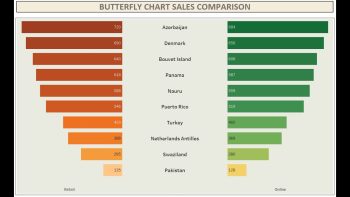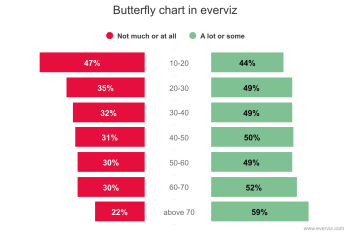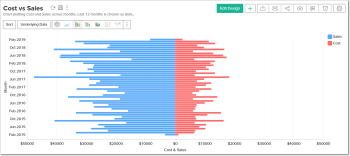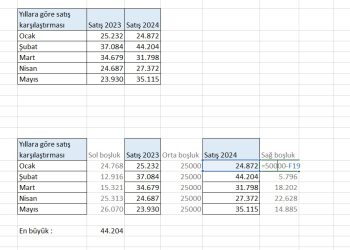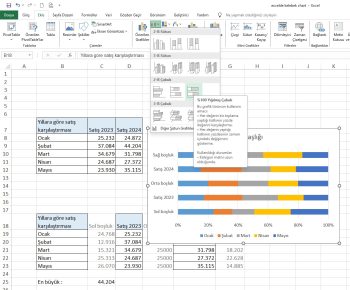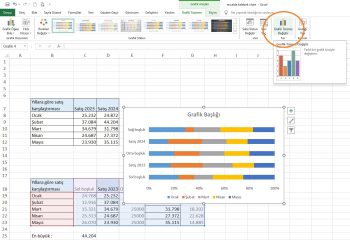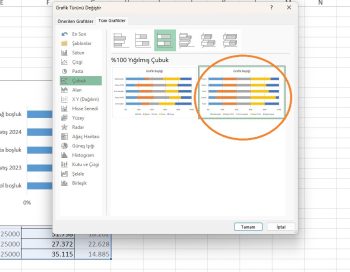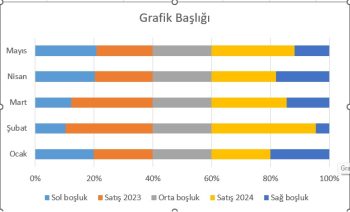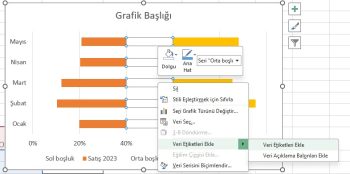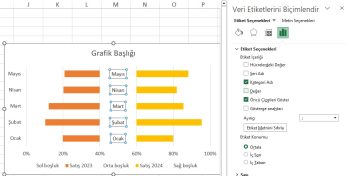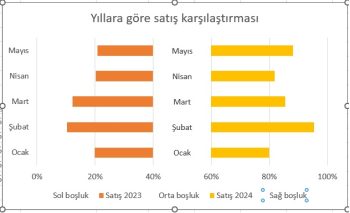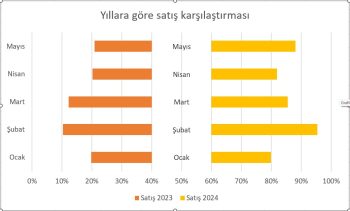Bu makalede excel kelebek chart yapmayı okuyacaksınız.
Kelebek chart genelde iki grubun çeşitli aşamalarda verilerini karşılaştırmak için kullanılır.
Örneğin
2 satış kanalında Ülkelerin performansları
2 cinsiyetin yaş grubu tercih farkları
Ürünlerin maliyet ve satış farkları
Siz de bu makalede şirketlerde daha çok kullanılan “2 yılın aylık satış grafikleri” tablosunu hazırlamayı okuyacaksınız.
Excel kelebek chart hazırlanması
Önce veriyi hazırlıyoruz. Veri hazırlamak excel kelebek chartın belki de yarısından fazlası. Geri kalan işlemler çok kısa.
Klasik bir şekilde aylara göre 2 yıllık satış rakamlarını yan yana koyun.
Grafiğin yapısının gerektirdiği üzere sol boşluk, sağ boşluk ve orta boşluk sütunu açıp rakam gireceğiz.
Satış rakamlarının içindeki en büyük ve en küçük rakamı belirleyin.
Örnek veride
en küçük: 25.232
En büyük: 44.204
En küçük veriyi orta boşlukta kullanacağız.
En büyük verinin biraz fazlasını (10% kadarı olabilir) belirleyin.
Örnekte 50.000 belirledim
Sol boşluk ve sağ boşlukta bu 50.000 i kullanacağız.
Sol boşluğa şu formülü girin, = 50.000 – ocak 2023 satışı, yukarıdan aşağı formülü çoğaltın
Sağ boşluğa şu formülü girin, = 50.000 – ocak 2024 satışı, yukarıdan aşağı formülü çoğaltın
Artık excel kelebek chartın yarısı hazır.
Şimdi grafik seçeceğiz.
Çubuk grafiklerden 3B yığılmış sütun grafik seçeceğiz.
Gördüğünüz gibi orta gri bölümü düz olup ayları yazmayı planlıyorduk. Ama biri sağa biri sola gitmiş şekilde geldi.
Excel aslında bizim istediğimizi de önerilen grafiklerde hazırlamış durumda.
Şimdi grafik türünü değişti deyip diğer grafik türünü seçeceğiz.
Bize önerdiği ikinci grafik türü bizim istediğimiz grafik. Onu seçiyoruz.
Ortaya bitmeye yakın bir kelebek chart çıkıyor.
Sağ boşluk, sol boşluk, orta boşluğa tek tek tıklayıp çubuklardaki renkleri “dolgu yok” a çeviriyoruz. Artık onlara ihtiyacımız kalmadı.
Orta boşluğa ay isimlerini getireceğiz. Orta çubuklara veri etiketi ekleye tıklayalım.
Veri etiketlerini biçimlendir menüsünden kategori isimlerini seçin, ay isimleri gelecek
Grafiğin başlığını da verinizdeki ile eşleştirin
Son bir detay daha kaldı.
En altta sağ boşluk ve sol boşluk yazılarının üzerine tıklayıp onları silin.
Ve işte bitti 🙂
Artık excel kelebek chartınız hazır.
Sonuç olarak
Excel kelebek chart nüfusta, satış karşılaştırmasında, ülke karşılaştırmalarında oldukça kullanılan bir karşılaştırma grafiğidir.
Yapımı basit ve kullanımı bir o kadar zevklidir.
Siz de yukarıdaki adımları takip edip kendi kelebek chartınızı kolayca hazırlayabilirsiniz.
Yukarıdaki verileri kullanarak alıştırma yapmak isterseniz aşağıdaki linkten excel örnek dosyasını indirebilirsiniz.
Excel kelebek chart örnek excel dosyası
Bu yazılar da ilgini çekebilir;
Excel Etopla Formülü ve Çoketopla Formülü Kullanımı [1 şablon içerir]
Excel’de Yerinekoy Formülü ve Değiştir Formülü işe Metin Değiştirmenin 2 Farklı Yolu
Excel Tarih ve Zaman Formülleri [21 Formül 1 şablon içerir]
Excel Dashboard Raporlama Örnekleri [13 şablon içerir]
2008’den beri pazarlama dalında çalışıyorum. 2014’ten beri markamuduru.com’da yazıyorum. İnanıyorum ki markalaşma adına ülkemizde inanılmaz bir potansiyel var ve markalaşmak ülkemizi fersah fersah ileri götürecek. Kendini yetiştirmiş marka müdürlerine de bu yüzden çokça ihtiyaç var. Ben de öğrendiklerimi, araştırdıklarımı, bildiklerimi burada paylaşıyorum. Daha fazla bilgi için Hakkımda sayfasını inceleyebilirsiniz.